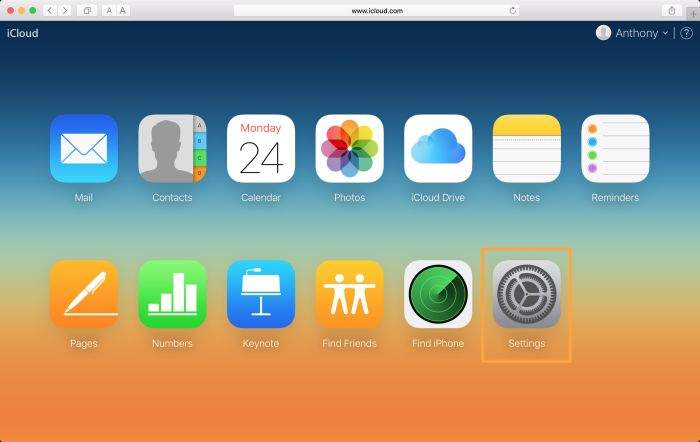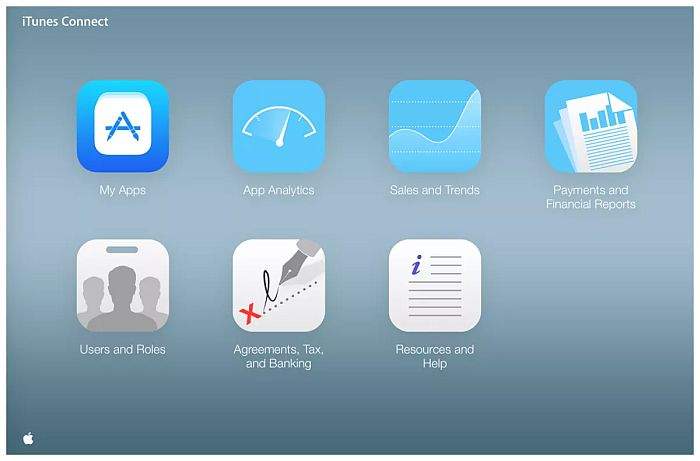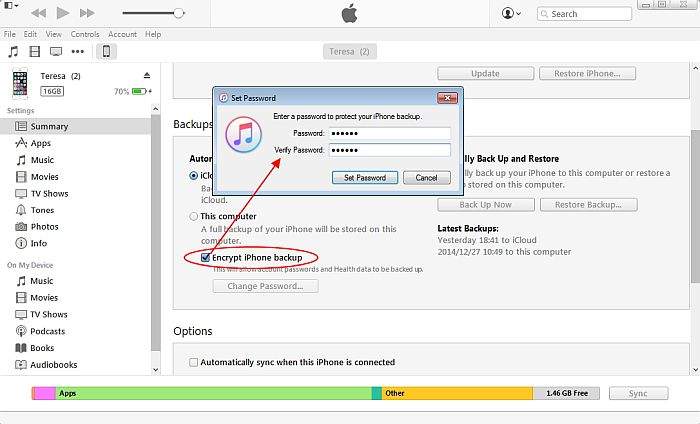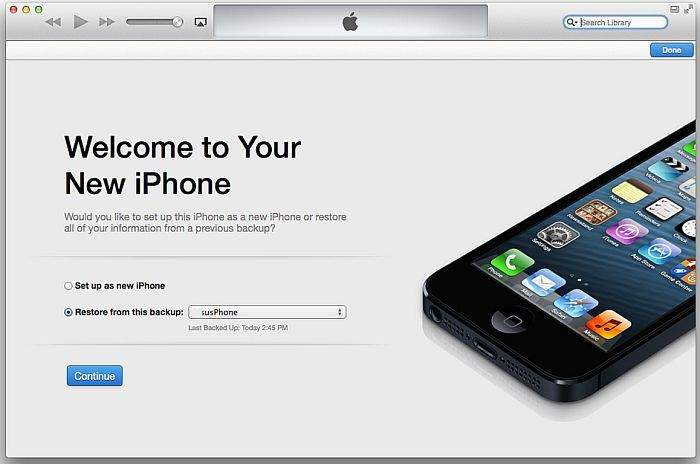Bez obzira na to jeste li ponosni vlasnik novog iPhone uređaja ili ste samo naslijedili uređaj kojeg više ne koristi vaša starija sestra, brat ili netko treći, prva stvar koja bi vas trebala zanimati kada se govori o iPhone uređajima i ono što velik broj korisnika zaista i zanima jest kako prebaciti podatke sa ”starog” iPhonea na novi. Ako i vas zanima ovo, onda je ovaj članak baš kao stvoren za vas jer ćemo u nastavku objasniti načine kako prebaciti podatke sa starog iPhone uređaja na novi.
Sigurnosna kopija podataka na iCloud? Radi li tko to još?
iCloud servis je prisutan od 2011. godine, što znači da od te godine svi korisnici iPhone uređaja mogu sve svoje podatke pohranjivati na jednom jedinstvenom mjestu na internetu. iCloud se od tada pa sve do današnjih dana pokazao više nego korisnim za sve one koji ga koriste. Bez obzira radilo li se o pohranjivanju stvari kao što su fotografije sa godišnjeg odmora, o sinkroniziranju kontakata koje imate pohranjene u svom imeniku ili stvarima kao što je pronalaženje lokacije gdje se vaš iPhone nalazi, iCloud se pokazao i dokazao kao više nego koristan internetski servis.
Ipak, kada se govori o prebacivanju baš ”svega” sa starog uređaja na novi, stvar je u tome da je iCloud u ovome komatozan. Bez obzira na to ako je vaš stari uređaj imao samo 16 GB memorije za pohranjivanje, vaš uređaj bi svejedno bio prepun fotografija, videa, osobnih podataka i svega ostaloga tako da bi za prebacivanje svega ovoga na iCloud trebalo i vremena i živaca (što je nešto što baš i nemamo).
Sve u svemu iCloud je odličan servis recimo u slučajevima nužde (kao recimo slučaj kada je vaš iPhone bio ukraden pa ga je potrebno što prije pronaći), ali za obavljanje rutinskih pohranjivanja podataka kao i stvaranja sigurnosne kopije ono što se više preporučuje je korištenje iTunes-a (pohranjivanje stvari na iTunes će vam oduzeti puno manje vremena nego što je to slučaj kod iClouda).
Što je ono što trebate?
Prva stvar koja vam treba jest omogućeni pristup računalu koje na sebi ima instaliran iTunes. U slučaju da vi nemate takvo računalo probajte ga posuditi od nekoga tko ga ima (ili jednostavno za potrebe ovoga idite kod nekoga tko ima takvo računalo). Još jedna stvar kada govorimo o računalu kod koje treba obratiti pozornost jest to da računalo treba imati dovoljno prostora za pohranu podataka (recimo ako imate iPhone koji ima 32 GB podataka toliko isto ćete trebati imati slobodnog mjesta rezerviranog na računalu).
Druga stvar koja će vam isto tako trebati su uređaji – vaš stari i vaš novi iPhone uređaj, kao i kabel za sinkronizaciju između njih. Sada kada smo sve ovo riješili možemo prijeći na postupak prebacivanja podataka.
Prvi korak – kreiranje sigurnosne kopije postojećeg iOS uređaja
Sada kada imamo oba uređaja i računalo koje na sebi ima instaliran iTunes vrijeme je da se obavi kreiranje lokalne sigurnosne kopije podataka. Ovo se može obaviti na način da pokrenete iTunes i da u računalo putem kabela spojite svoj stari iPhone uređaj (najbolji način spajanja na računalo je izravno putem USB utora).
U slučaju da nikada prije ovo računalo niste spajali sa iPhone uređajem pokazati će vam se zaslon na kojemu će pisati poruke u vezi spajanja iPhonea s računalom (ili ”Set up as a new iPhone”). Druga opcija koja će vam se pokazati jest opcija prepisivanja (ili ”overwrite”, odnosno Restore from this backup)- u slučaju da na vašem računalu postoji već kopija podataka s iPhonea.
Ove opcije su malo zbunjujuće. Ono što bi trebalo pisati kao prva ponuđena opcija jest ”Create a new profile in iTunes for this phone” jer prva opcije baš i služi za to. Ne brinite. Označite prvu opciju i slijedite upute. Nakon toga na alatnoj traci potražite ikonu uređaja koja bi se ondje trebala pojaviti. Kliknite na nju. U detaljnom opisu uređaja potražite opcije koje su zadužene za kreiranje sigurnosnih kopija (ili ”Backups”).
Unutar ovih opcija označite opciju koja se zove ”Encrypt iPhone Backup” i nakon toga kliknite na ”Back Up Now.” Nakon što ste kliknuli na ”Back Up Now” pričekajte neko vrijeme dok iTunes ne kopira sve sa vašeg starog iPhonea i to prebaci na računalo.
Drugi korak – vraćanje svih podataka na vaš novi iPhone
Idući korak je ono gdje se događa sva čarolija. Ono što jedan dio korisnia zasigurno ne zna jest to da se podaci sa starijih iPhone uređaja mogu bez ikakvih problema prebaciti i na novije uređaje i da za to ne treba nikakav poseban korak niti bilo što drugo.
Da biste prebacili sve podatke sa starog iPhone uređaja (koji se sada trenutno nalaze na računalu), spojite svoj novi iPhone uređaj s računalom putem kabela. Pričekajte nekoliko minuta sve dokle god se iTunes ne očita. iTunes će prepoznati novi iPhone kao novi iTunes uređaj, što znači da ćete opet vidjeti isti onaj zaslon sa iste one dvije opcije kao što je to bio slučaj i onda kada ste svoj stari iPhone spajali s računalom.
Unutar ”Welcome to Your New iPhone” zaslona odaberite opciju koja se zove ”Restore from this backup.” Nakon toga potvrdite da je ona sigurnosna kopija koja je odabrana kopija koja je maloprije kreirana sa vašeg starog iPhonea. Kliknite na opciju ”Continue” potvrđujete nastavak prebacivanja podataka. Sada trebate pričekati neko vrijeme dok se podaci sa računala ne prebace na vaš novi iPhone.
Nakon što se postupak prebacivanja završi vidjeti ćete poruku u kojoj će pisati nešto kao ”The settings for your iPhone have been restored.” Nakon restarta iTunes će obaviti nekoliko provjera (kao što je recimo provjera o potencijalno dostupnoj nadogradnji za verziju iOS- koja je instalirana na vaš iPhone) i nakon toga spremni ste za rad. Sve ono što se nalazilo na vašem starom iPhone uređaju, uključujući sve fotografije, kontakte, aplikacije, podatke o stanju vašeg uređaja i slično- sve to će biti prisutno i na vašem novom iPhoneu.
Posljednja stvar koju bi bilo dobro za napraviti jest očistiti računalo koje ste upravo koristili. Obrišite podatke koje ste prebacili na računalo jer će ti podaci (osim ako ih ne obrišete sami) biti ondje.
To je sve! Spremni ste za korištenje svog novog iPhonea koji će u sebi imati sve ono što ste imali na starom uređaju! Postupak, iako jednostavan, može puno pomoći svakome onome tko ipak neželi krenuti u potpunosti ”od nule” već želi zadržati sve ono što je postojalo na uređaju kojeg je prije koristio.
Piše: I.H.